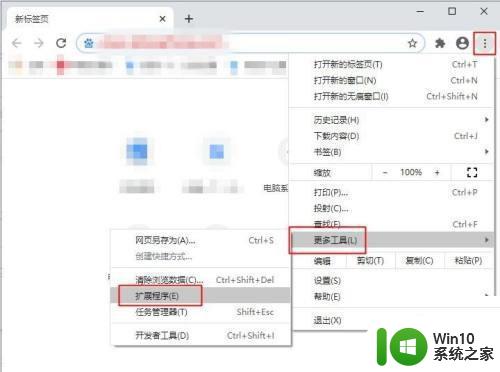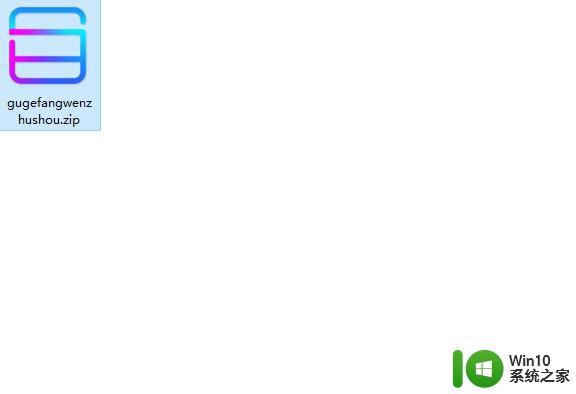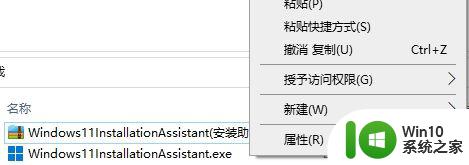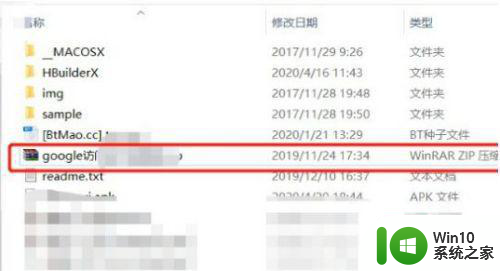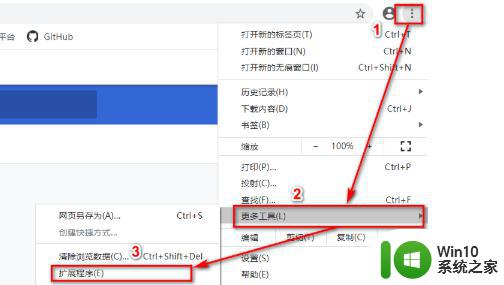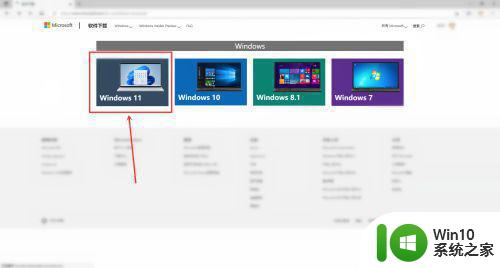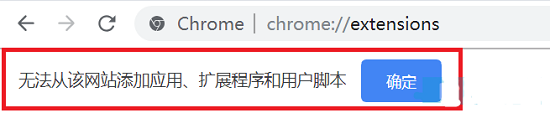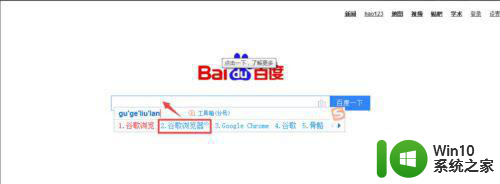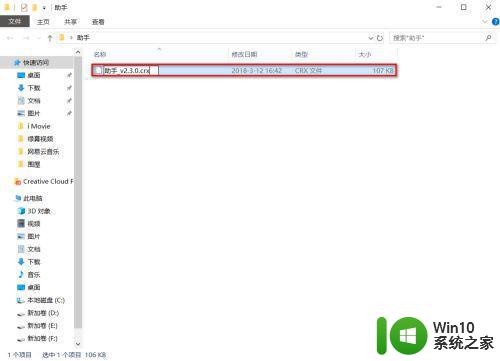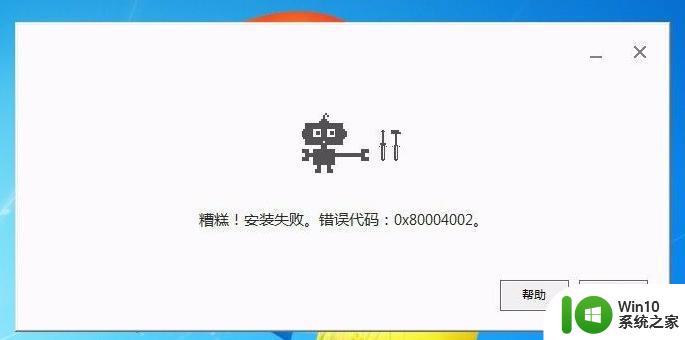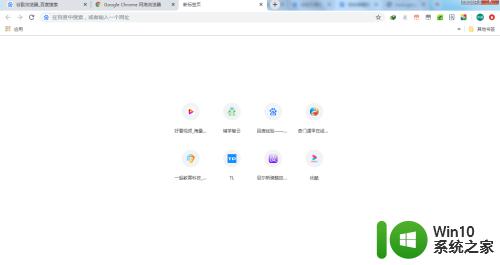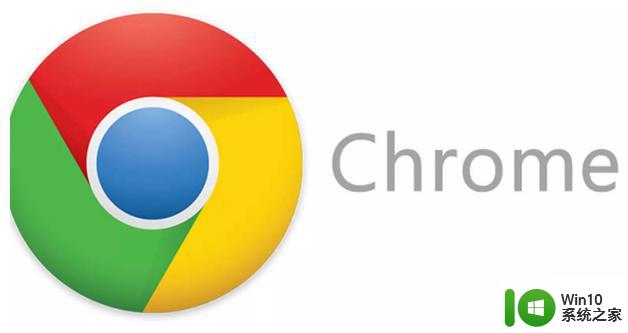谷歌访问助手使用教程 谷歌访问助手下载安装教程
更新时间:2023-09-30 10:33:50作者:yang
谷歌访问助手使用教程,谷歌访问助手是一款实用的浏览器扩展程序,它可以帮助我们轻松访问谷歌的各种服务,解决了许多用户在访问谷歌过程中的困扰,安装谷歌访问助手不仅简单方便,而且使用方法也非常简单,即使是对于初次接触的用户,也能够迅速上手。在本文中我们将为大家详细介绍谷歌访问助手的使用教程以及下载安装方法,帮助大家更好地利用这个强大的工具。无论是在工作、学习还是娱乐中,谷歌访问助手都能为我们提供更加便捷的上网体验,让我们畅享谷歌的海量资源和丰富功能。
方法如下:
1、首先大家需要去下载“谷歌访问助手”,然后进行解压。
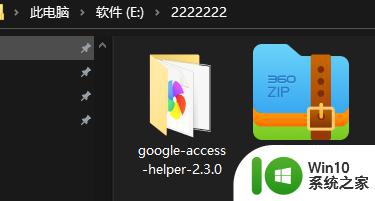
2、随后打开谷歌浏览器,去点击右上方的“三个点”。
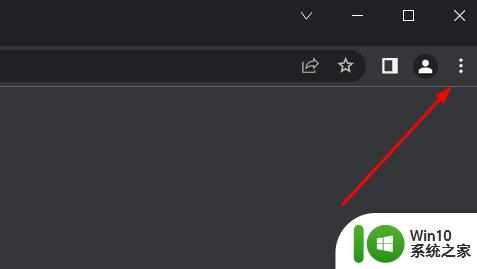
3、在弹出的菜单中依次点击“更多工具”和子菜单中的“扩展程序”。
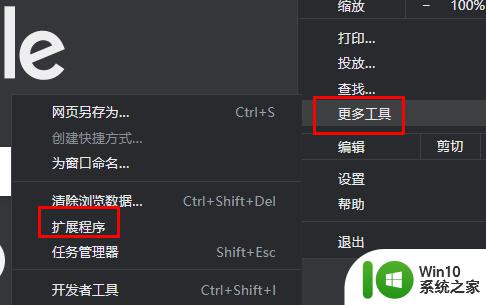
4、在右侧点击“开发者模式”。
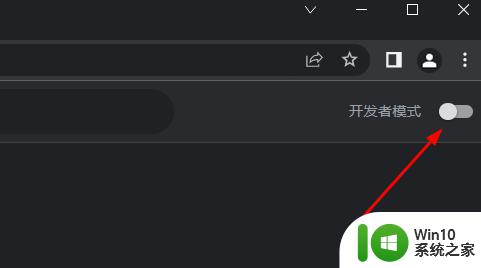
5、点击左侧的“加载已解压的扩展程序”。
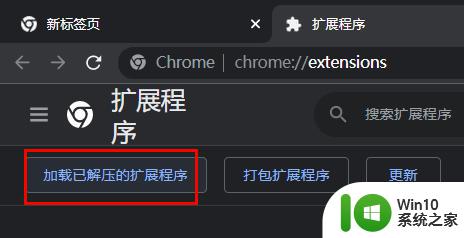
6、最后选择你解压好的谷歌访问助手,就可以使用了。
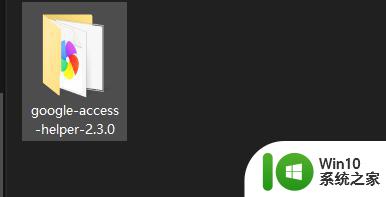
以上就是谷歌访问助手使用教程的全部内容,还有不清楚的用户就可以参考一下小编的步骤进行操作,希望能够对大家有所帮助。